Tako ste pripravili ogromen excel list, poln številk in decimalk in še česa. Vsi ste pripravljeni, da natisnete dokument in končate z dnevnim delom. Zadeli si tipke CTRL + P da si ogledate svoj natis in takrat opazite, da v predogledu mrežne črte niso prikazane in so vse le številke. No, nič drugega vam ne more utripati srca kot ta tukaj.
V tem članku razlagamo, kako lahko z nekaj preprostimi koraki preprosto natisnete mrežne črte, naslove vrstic in stolpcev v Excelovem dokumentu.
Rešitev
Korak 1: Zaženite Microsoft Excel in odprite datoteko ki jih želite natisniti.
Ko je datoteka odprta, pritisnite tipke CTRL + P skupaj, da odprete nastavitve tiskanja.
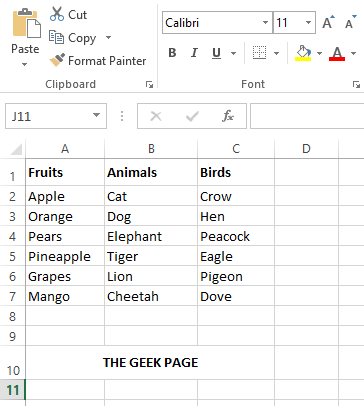
OGLAŠEVANJE
2. korak: Ko se odprejo nastavitve tiskanja, boste v razdelku za predogled tiskanja lahko videli, da mrežne črte, naslovi vrstic in naslovi stolpcev niso vidni. Brez skrbi, spremenimo to.
Za to kliknite na povezavo Nastavitve strani na levi strani okna, kot je prikazano na spodnjem posnetku zaslona.
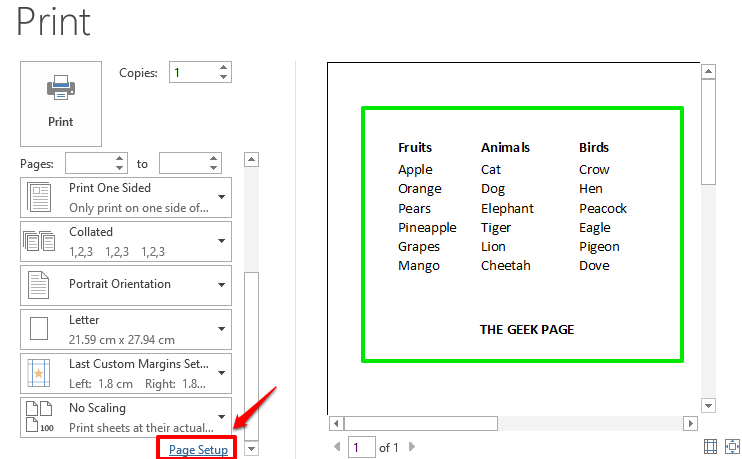
3. korak: V oknu Page Setup kliknite na zavihek z imenom List.
Če želite, da se mrežne črte natisnejo, potrdite potrditveno polje ki ustreza opciji Mrežne črte.
Tudi, če želite, da se natisnejo naslovi vrstic in stolpcev, potrdite potrditveno polje ki ustreza Naslovi vrstic in stolpcev.
Ko končate, pritisnite v redu gumb na dnu.
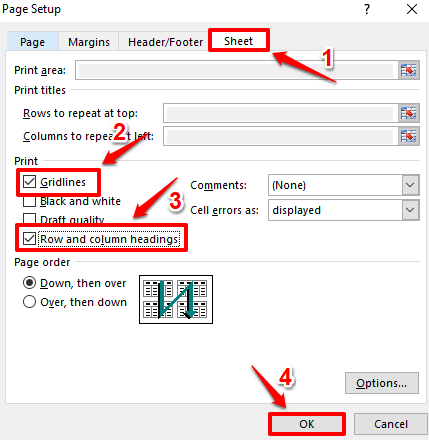
4. korak: Če zdaj pogledate predogled tiskanja, lahko vidite, da so zdaj vidne mrežne črte, naslovi vrstic in stolpcev. Zdaj lahko nadaljujete s pritiskom na Tiskanje gumb za tiskanje strani.
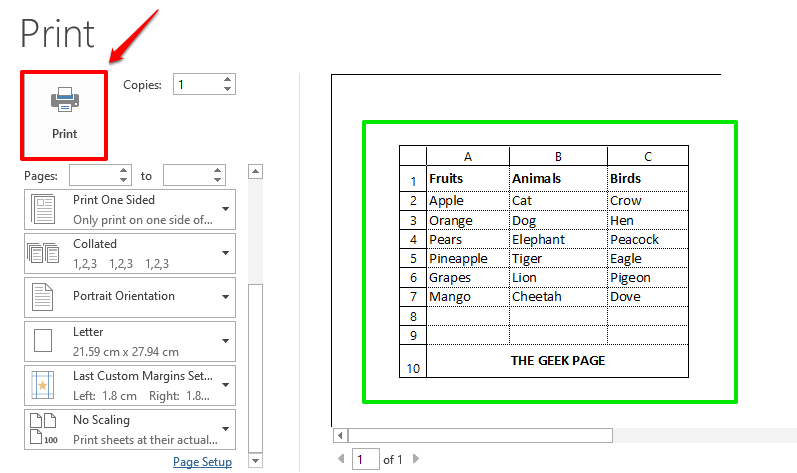
Upam, da se vam je članek zdel koristen. Prosimo, vrnite se za več nasvetov, trikov in navodil.
Korak 1 - Prenesite orodje za popravilo računalnika Restoro od tukaj
2. korak - Kliknite Začni skeniranje, da samodejno poiščete in odpravite katero koli težavo z računalnikom.


